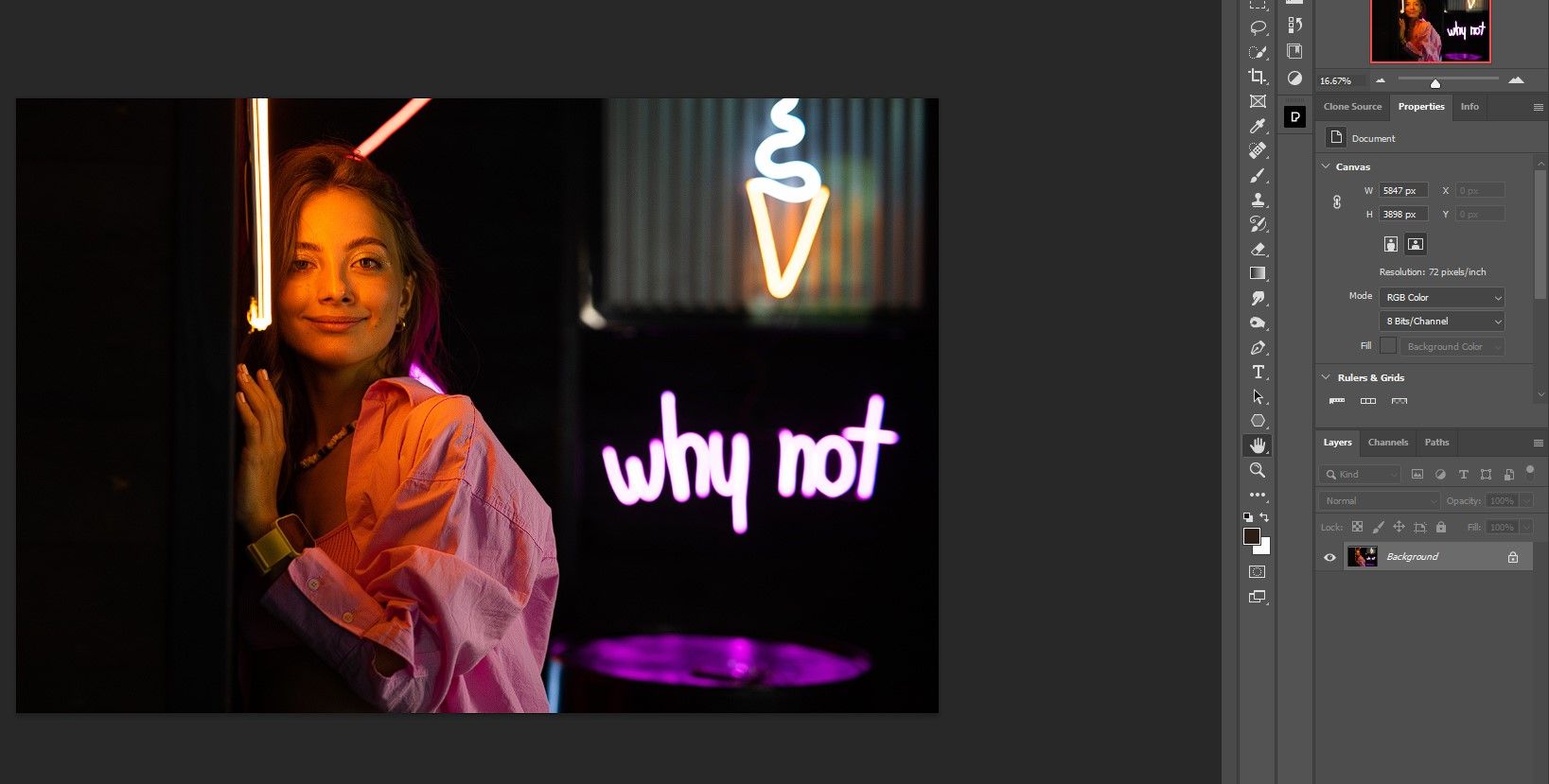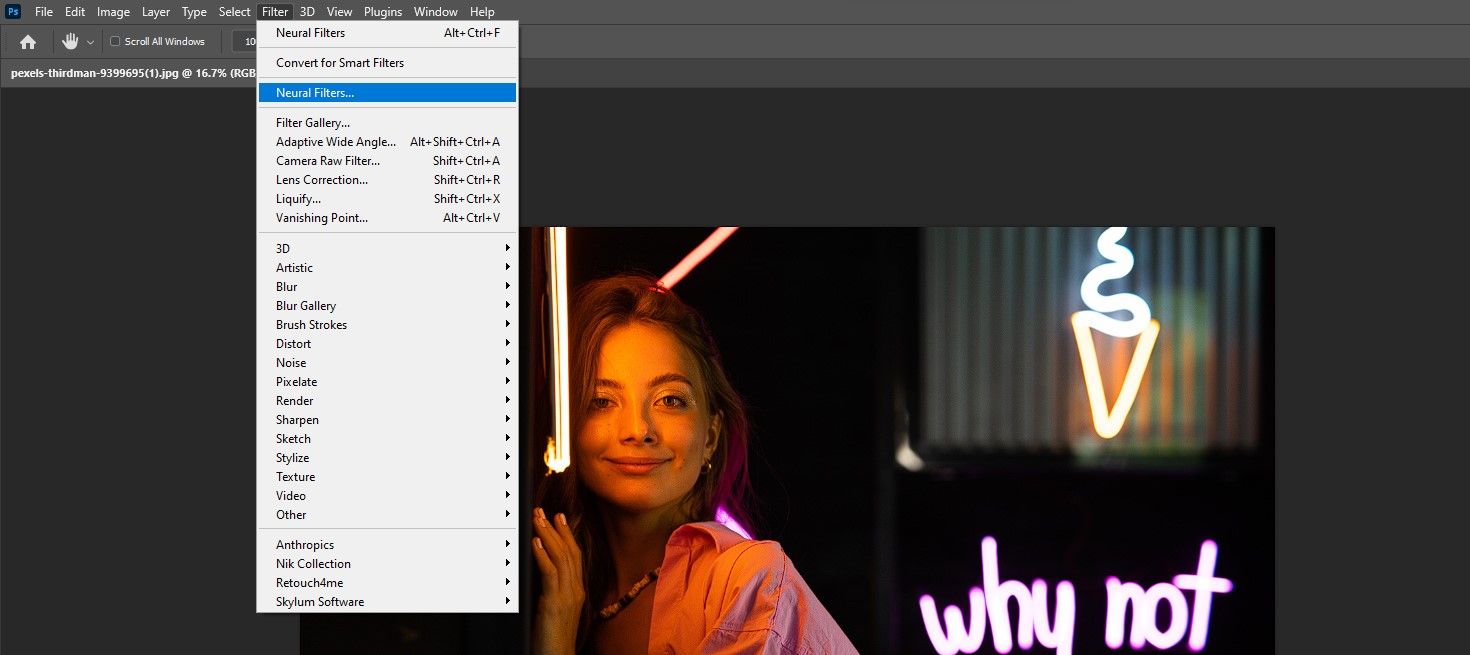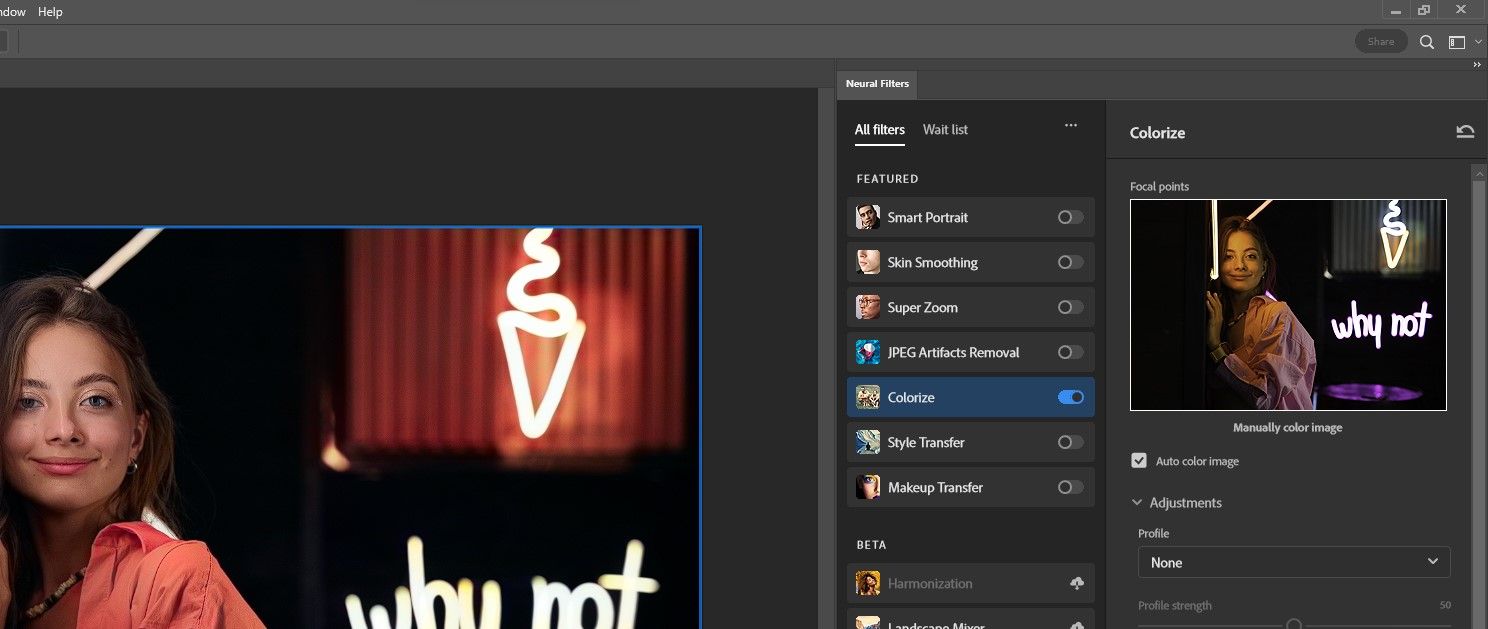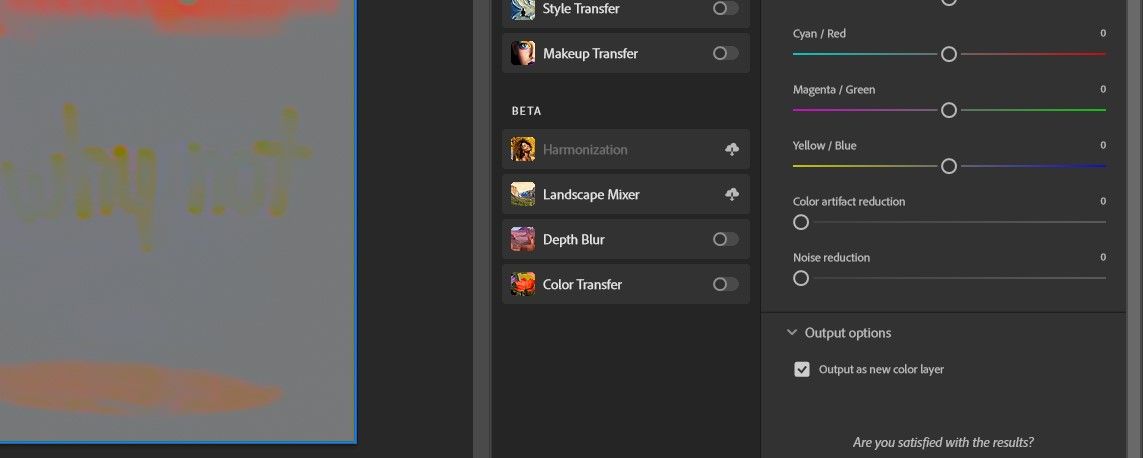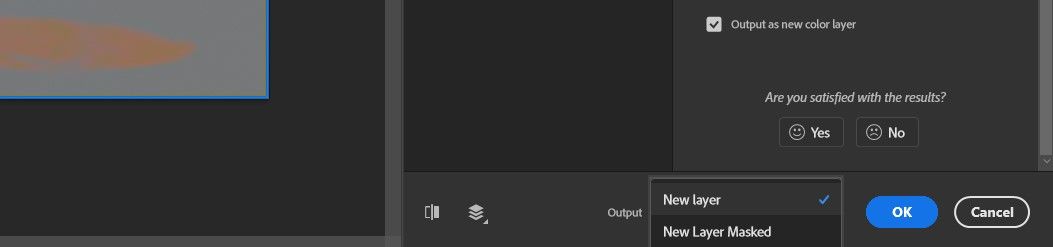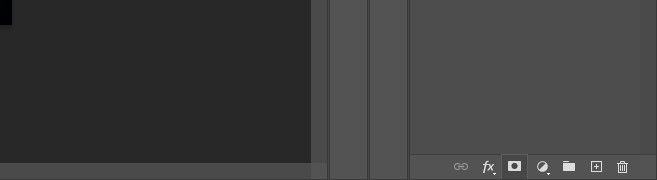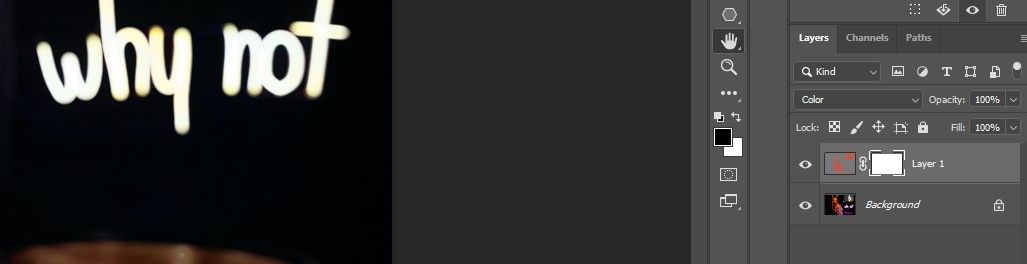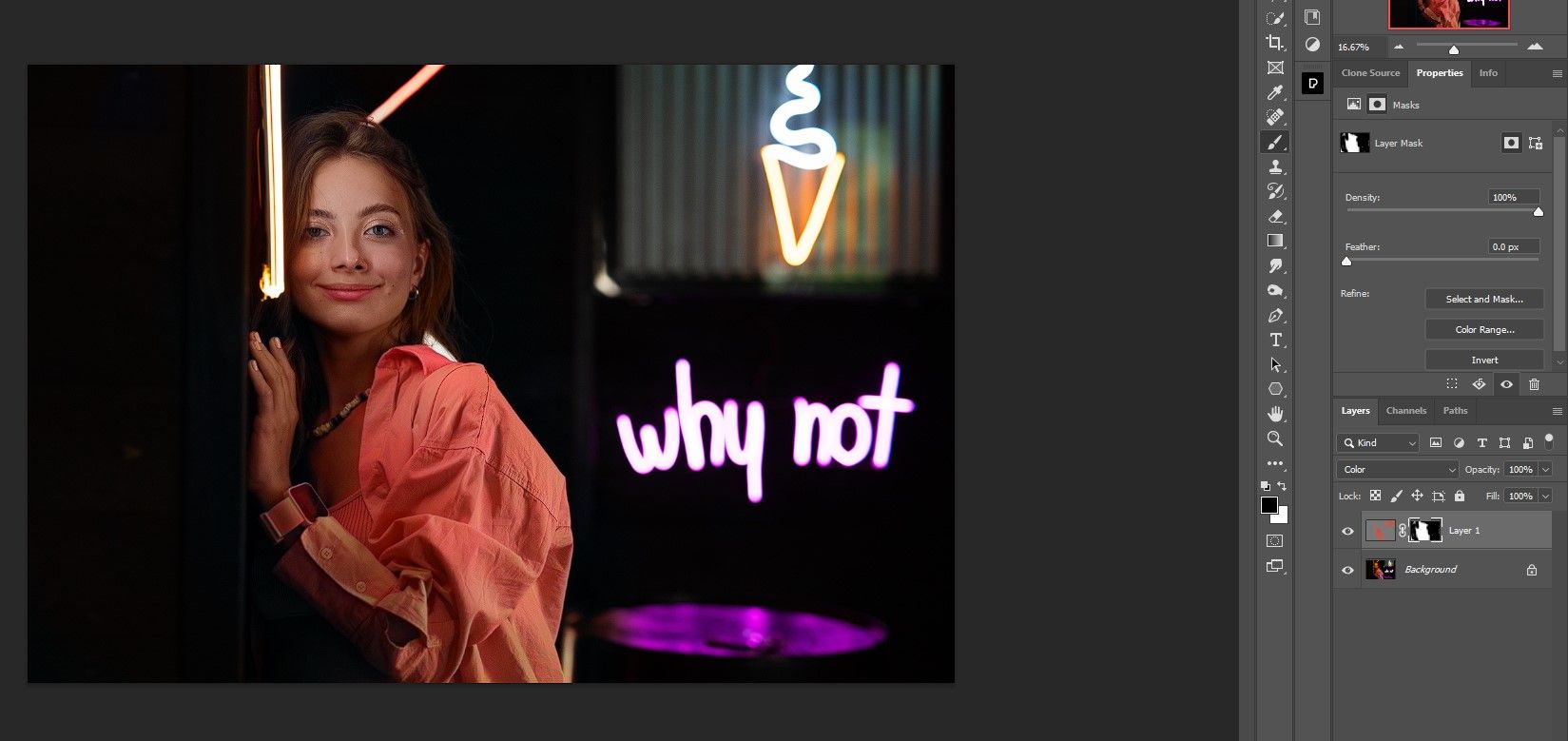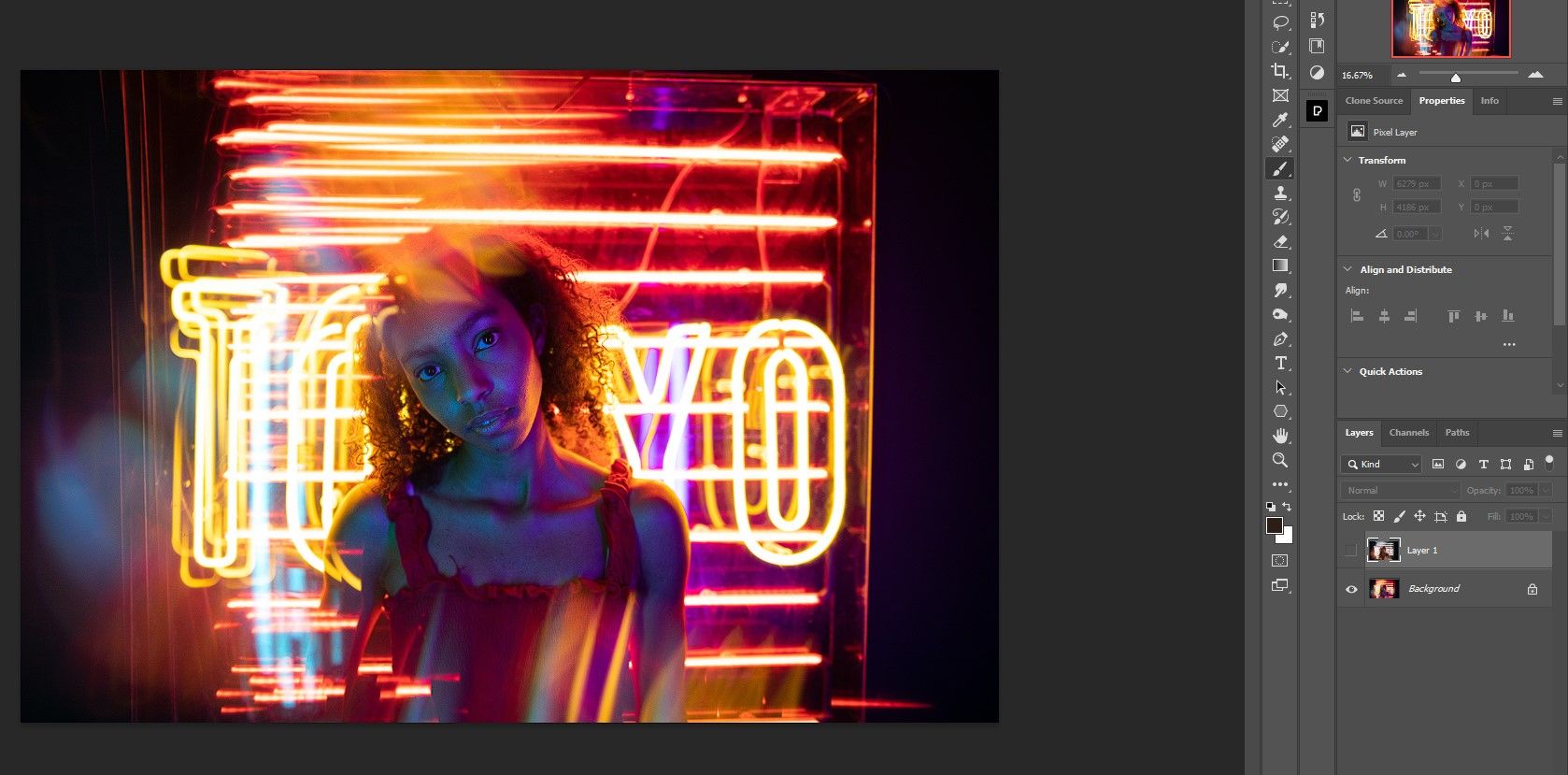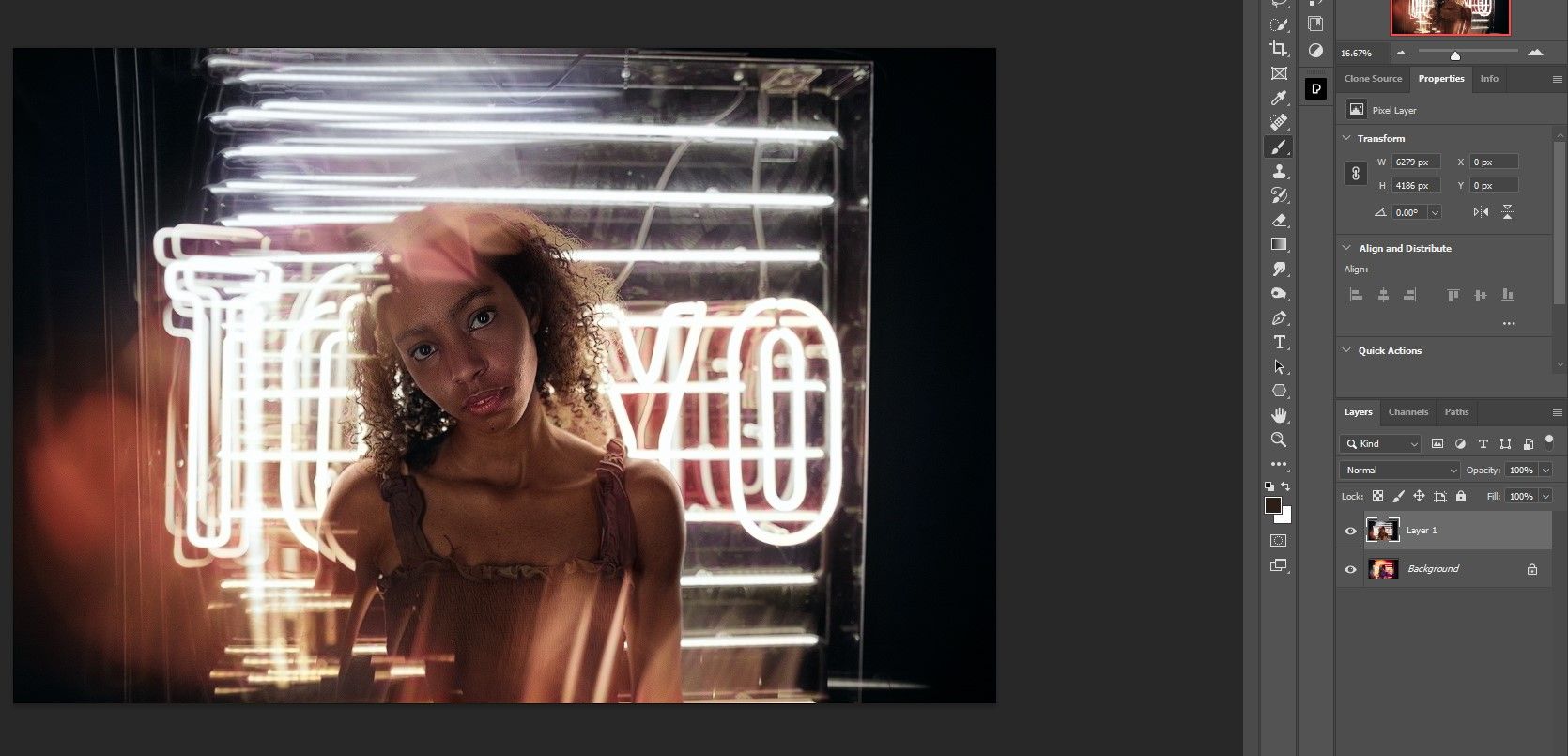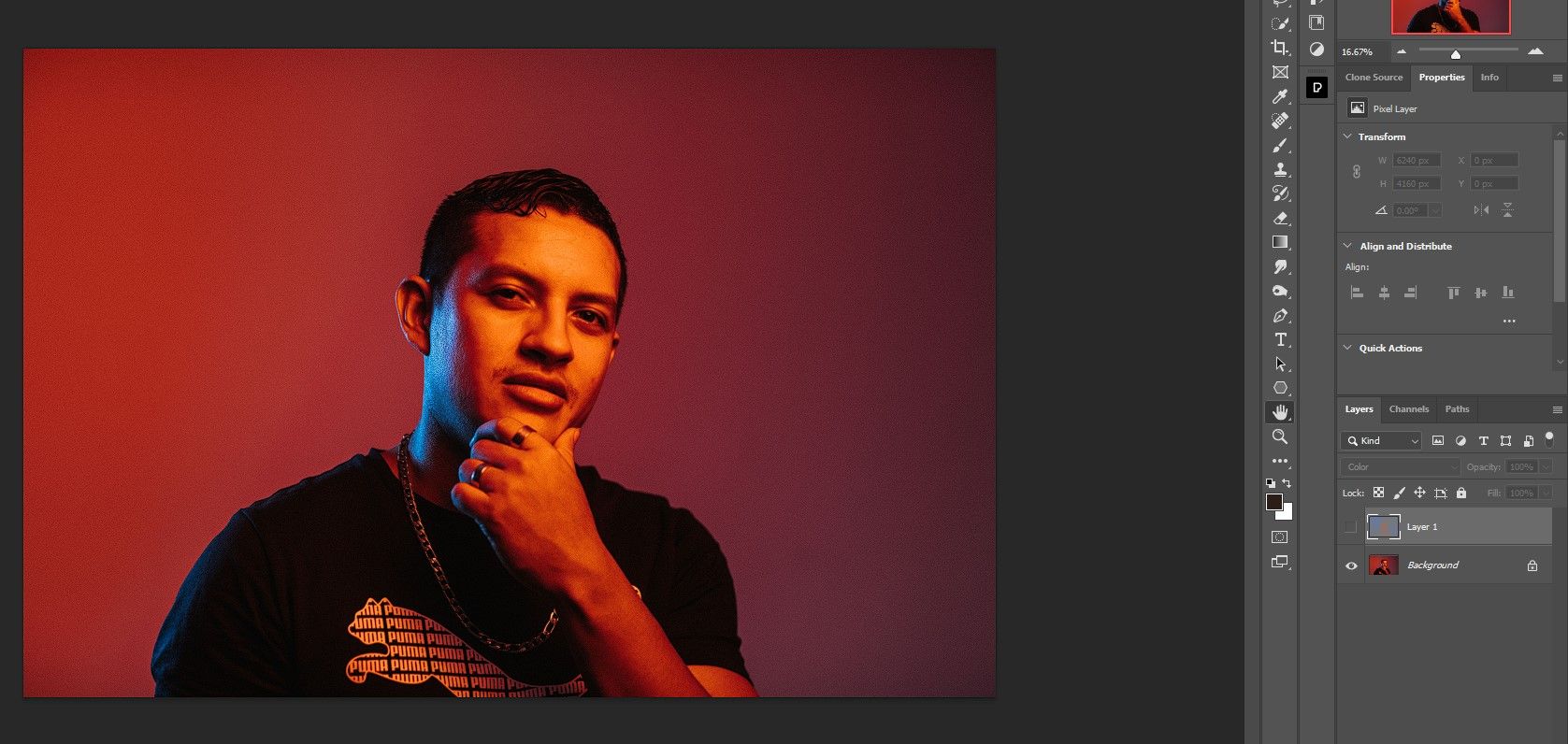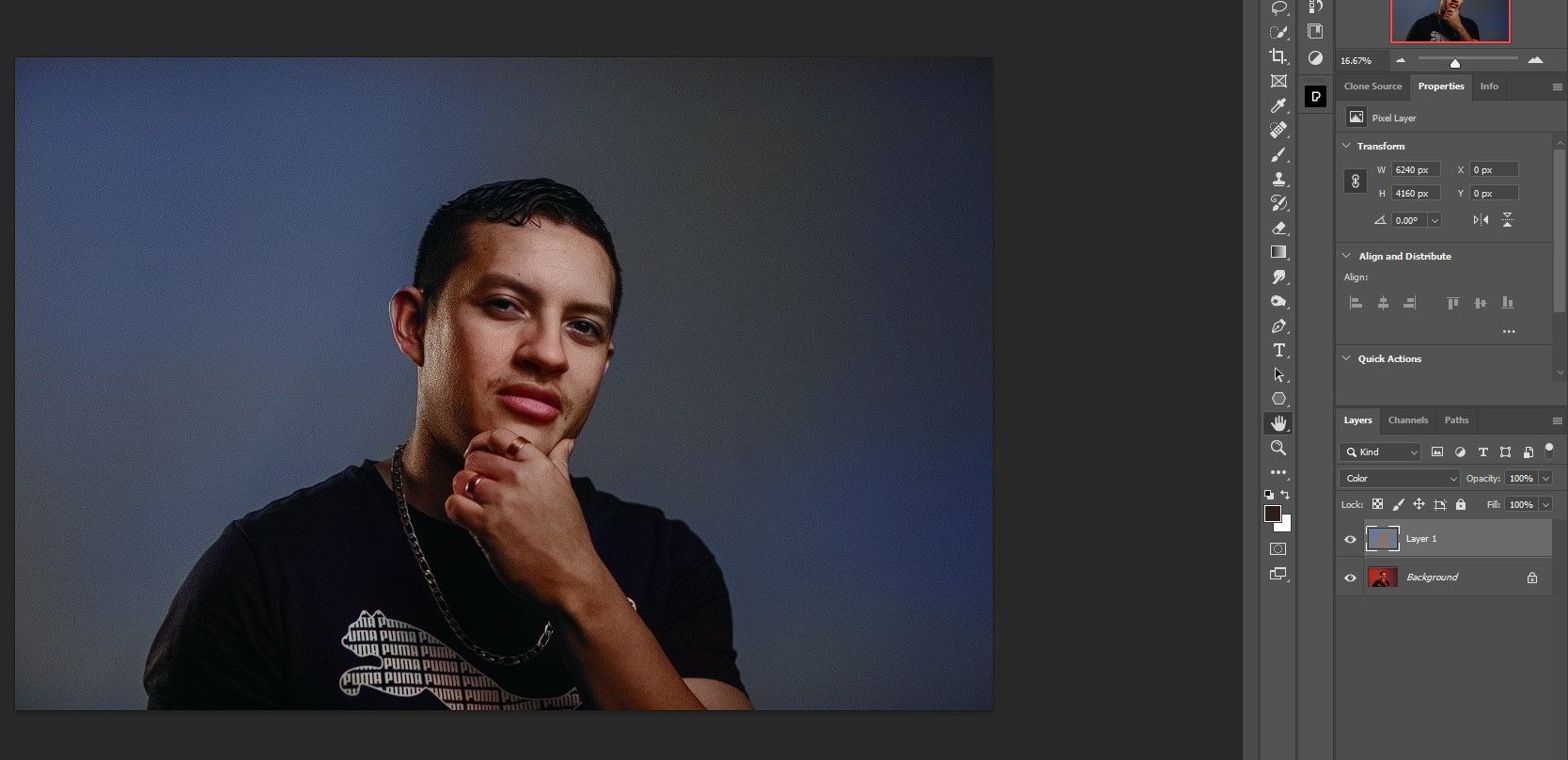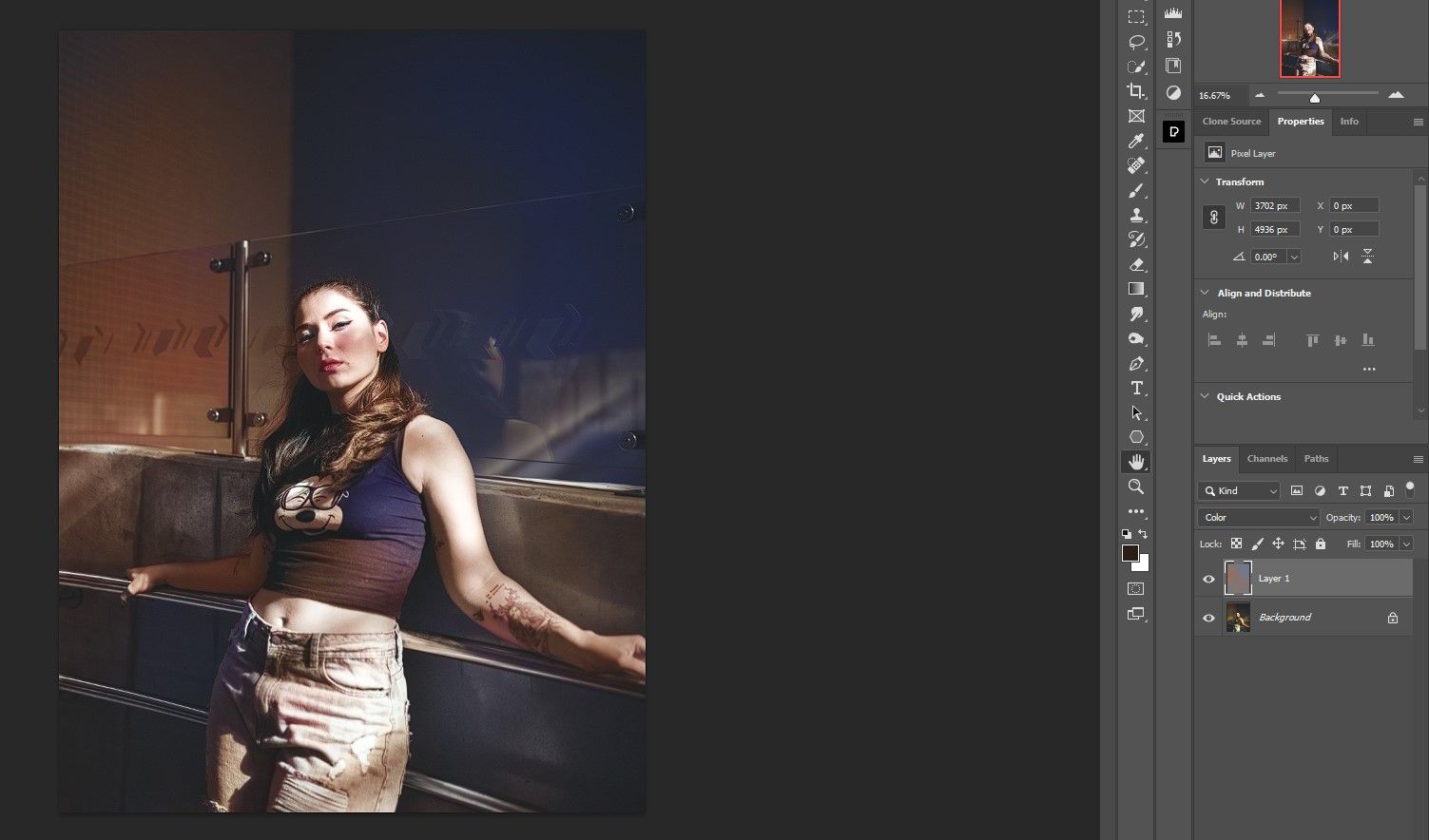Photoshop cung cấp cho bạn một số công cụ để loại bỏ những thứ không mong muốn trong hình ảnh của bạn, bao gồm cả lớp màu trên chủ thể.
Bạn không còn phải lo lắng về việc chụp ảnh trong điều kiện ánh sáng xấu nếu bạn không thể tránh nó. Trong hướng dẫn của chúng tôi, chúng tôi sẽ cho bạn thấy việc loại bỏ màu không mong muốn khỏi đối tượng của bạn bằng Photoshop dễ dàng như thế nào. Bắt đầu nào!
Hình ảnh nào phù hợp với phương pháp này?
Hình ảnh màu sẽ chỉ hoạt động cho phương pháp này. Có vẻ trái ngược khi sử dụng tính năng chỉnh màu để loại bỏ lớp màu, nhưng như bạn sẽ thấy, nó hoạt động rất đẹp.
Chỉ cần tránh hình ảnh đen trắng và bạn sẽ có thể loại bỏ bất kỳ màu nào không mong muốn khỏi chủ thể của mình.
Làm thế nào để loại bỏ ánh sáng Neon khỏi một người
Hãy bắt đầu với một bức chân dung được chụp trong ánh sáng đèn neon. Đối với ví dụ này, chúng tôi sẽ sử dụng Bộ lọc thần kinh tô màu để loại bỏ màu sắc từ khuôn mặt và quần áo của đối tượng của chúng ta. Sau đó, chúng ta sẽ che bớt hiệu ứng để khôi phục màu neon ban đầu cho phần còn lại của hình ảnh.
Nếu bạn muốn làm theo, bạn có thể tải xuống tệp ví dụ tại Pexels.
- Đi đến Lọc > Bộ lọc thần kinh.
- bên trong Tất cả các bộ lọc menu, chọn Tô màu quyền mua.
- Cuộn xuống. Chọn Đầu ra dưới dạng một lớp màu mới. Điều này sẽ tạm thời làm biến dạng hình ảnh.
- Trong Đầu rachọn Lớp mới.
- Sau đó nhấn ĐƯỢC RỒI.
- Bấm vào Thêm mặt nạ vector để thêm một lớp mặt nạ vào lớp mới.
- Nhấn B cho Công cụ cọ vẽ. Đặt Vấn đề xung quanh màu sắc màu đen bằng cách chuyển đổi D và X chìa khóa.
- Chọn một Vòng mềm chải.
- Sơn lại tất cả đèn hiệu neon ban đầu vào hình ảnh nhưng không sơn lên khuôn mặt và quần áo của người phụ nữ. Chúng tôi đề cập đến cách sử dụng công cụ Brush nếu bạn cần làm mới.
Và đó là nó! Kết quả là một hình ảnh không có bất kỳ đèn neon nào trên khuôn mặt hoặc quần áo của người phụ nữ.
Lưu ý rằng trong một số hình ảnh, bạn thậm chí có thể không phải thực hiện các bước tạo mặt nạ. Đây là một ví dụ mà kết quả vẫn trông tuyệt vời với nỗ lực tối thiểu. Bạn có thể tải xuống hình ảnh gốc tại Pexels để dùng thử.
Trước:
Sau khi (không có mặt nạ):
Nếu bạn muốn đưa bức chân dung này lên một tầm cao mới, bạn có thể sử dụng một plugin chỉnh sửa như PortraitPro để cải thiện làn da của người mẫu.
Các ví dụ khác về loại bỏ màu không mong muốn
Phôi màu không mong muốn có nhiều dạng. Nhưng tin tốt là bạn sẽ làm theo các bước chính xác đã nêu trước đó để loại bỏ các lớp màu không mong muốn.
Chúng ta hãy xem một ví dụ về một lớp màu đỏ bao phủ toàn bộ hình ảnh. Bạn có thể tải xuống hình ảnh này tại Pexels.
Trước:
Sau khi (không che):
Một tình huống đúc màu không mong muốn phổ biến khác là ánh sáng mặt trời chói chang, gay gắt. Điều này cũng có thể dễ dàng được loại bỏ bằng kỹ thuật này. Tải xuống hình ảnh tại Pexels để dùng thử.
Trước:
Sau khi (không che):
Một lần nữa, thật dễ dàng để loại bỏ các mảng màu không mong muốn khỏi đối tượng của bạn bằng cách sử dụng bộ lọc thần kinh đơn giản trong Photoshop.
Nếu bạn muốn thêm một cái nhìn cũ cho bức chân dung của mình sau khi loại bỏ lớp màu không mong muốn, chúng tôi sẽ hướng dẫn bạn cách tạo một cái nhìn cổ điển trong Photoshop.
Photoshop giúp dễ dàng loại bỏ các màu không mong muốn
Photoshop đang tiến gần hơn đến chỉnh sửa một chạm cho nhiều nhu cầu chỉnh sửa ảnh. Và việc loại bỏ lớp màu không mong muốn đã trở nên nhanh chóng và dễ dàng nhờ công nghệ AI của Photoshop. Chúng tôi hy vọng bạn đã học được kỹ thuật này và áp dụng nó cho bất kỳ bức ảnh nào của bạn có thể cần đến nó.